一、安装JDK
1.下载地址(Oracle公司官网)
https://www.oracle.com/technetwork/java/javase/downloads/index.html
2.在确认安装的盘符(例如:D盘)新建文件夹,取名为Java
3.在Java文件夹中新建两个文件夹,分别起名为jdk1.8.0_144和jre1.8.0_144(全英文即可,可省略数字)
4.双击下载的JDK安装文件,下一步
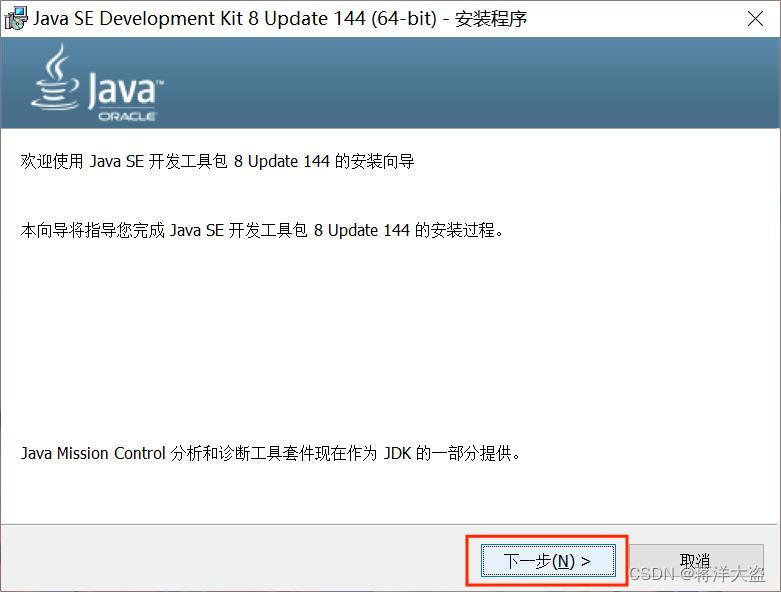
5.更改默认的安装路径(路径全英文) 例如:D:\Java\jdk1.8.0_144
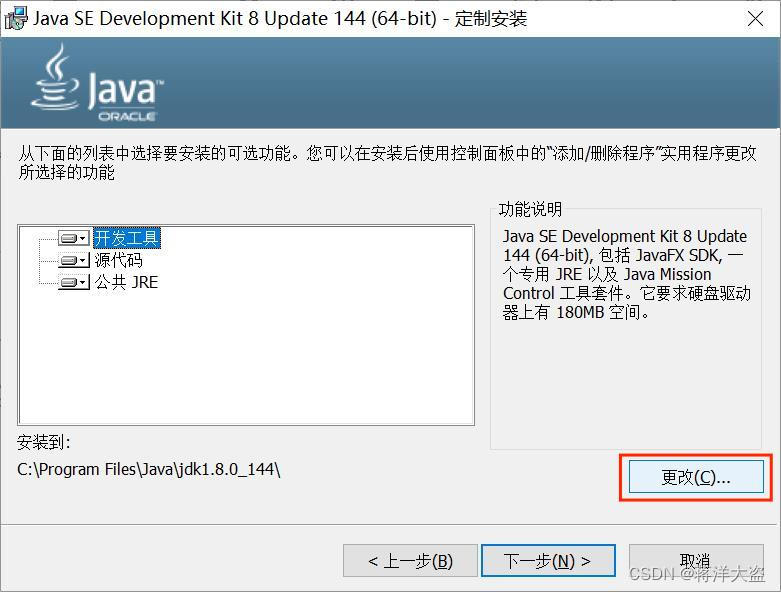
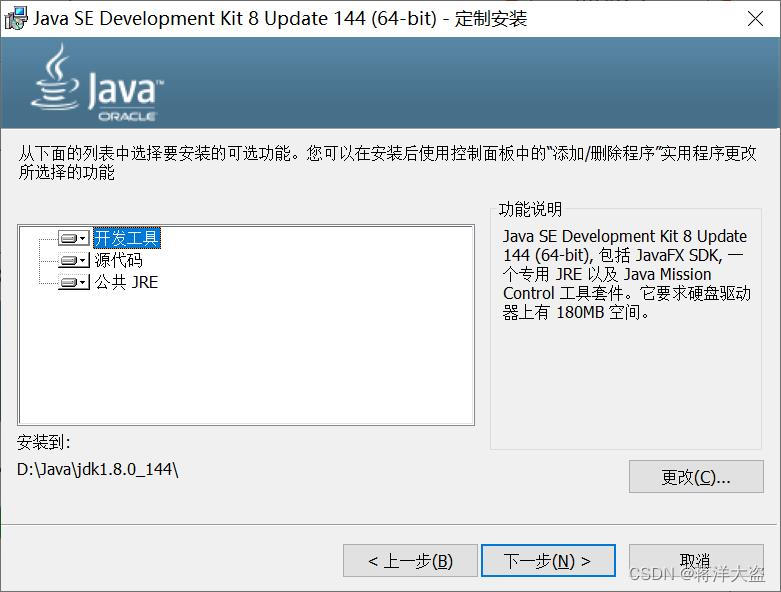
6.下一步
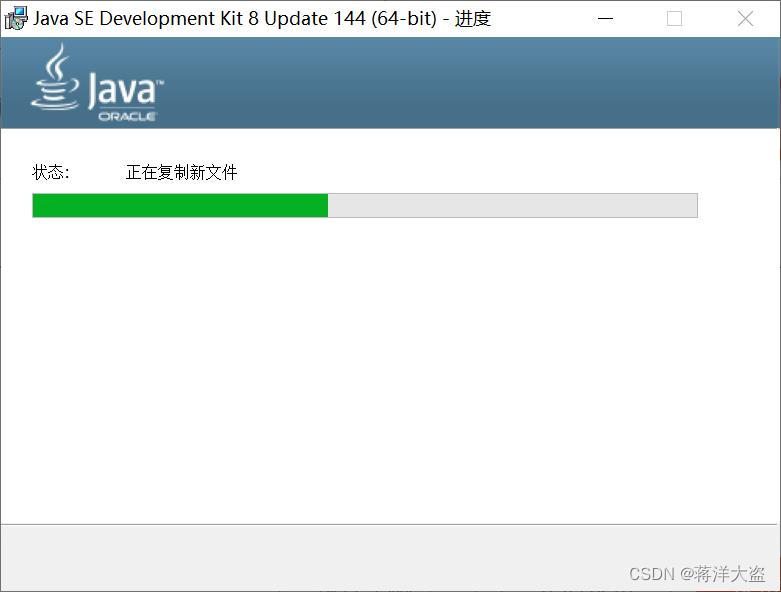
6. 在Java安装窗口,更改默认安装路径(路径全英文) 例如:D:\Java\jre1.8.0_144
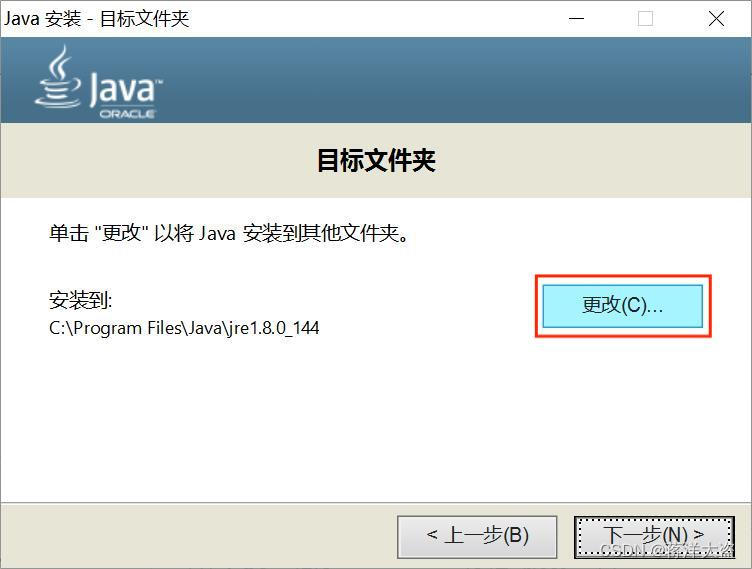
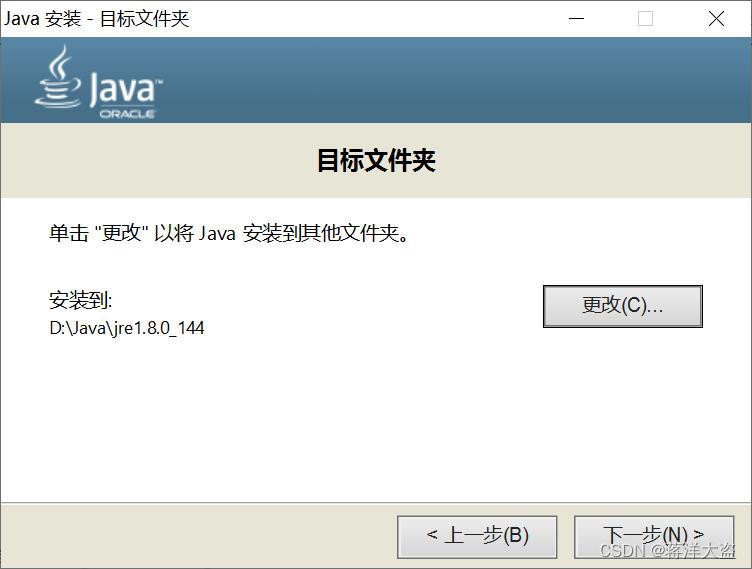
7.下一步
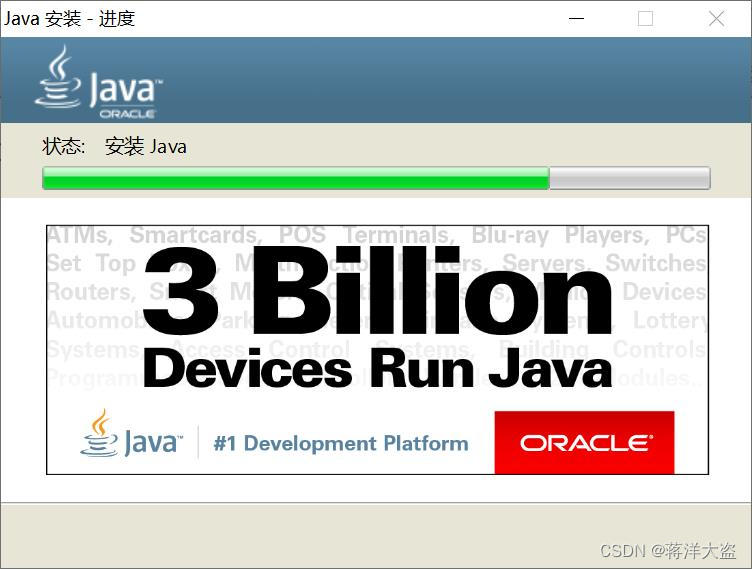
8.出现下方的窗口,JDK安装成功,点击关闭
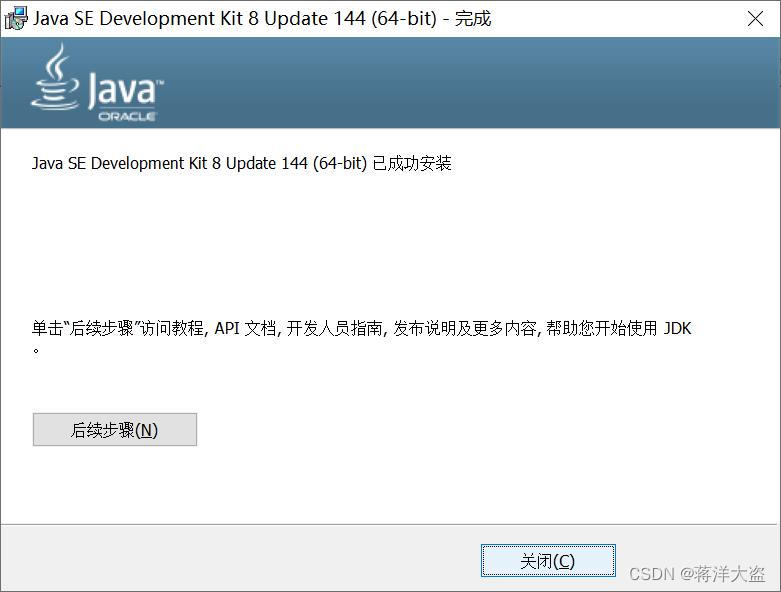
二、配置JAVA环境变量
1.右击“此电脑”图标,“属性”,选择“高级系统设置”
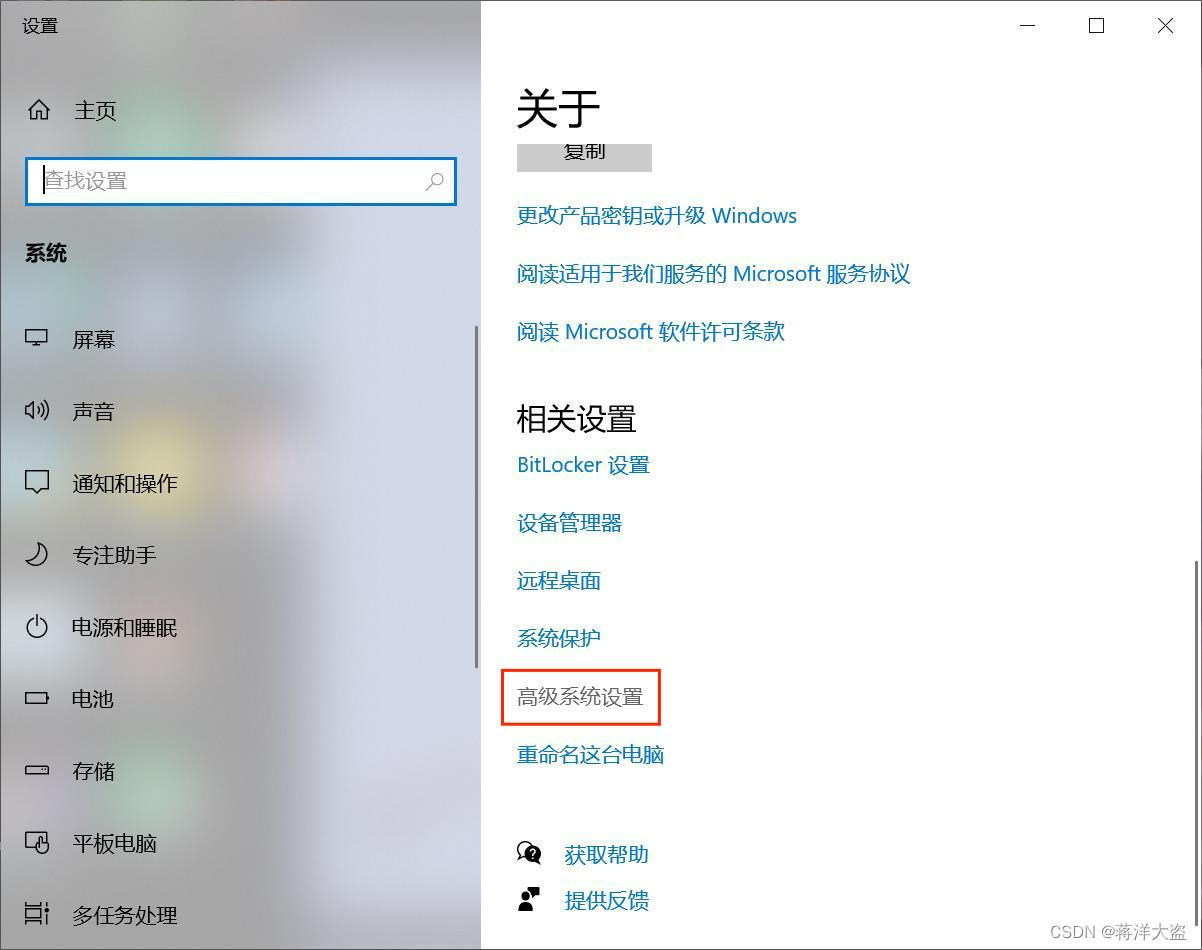
2.点击“环境变量”
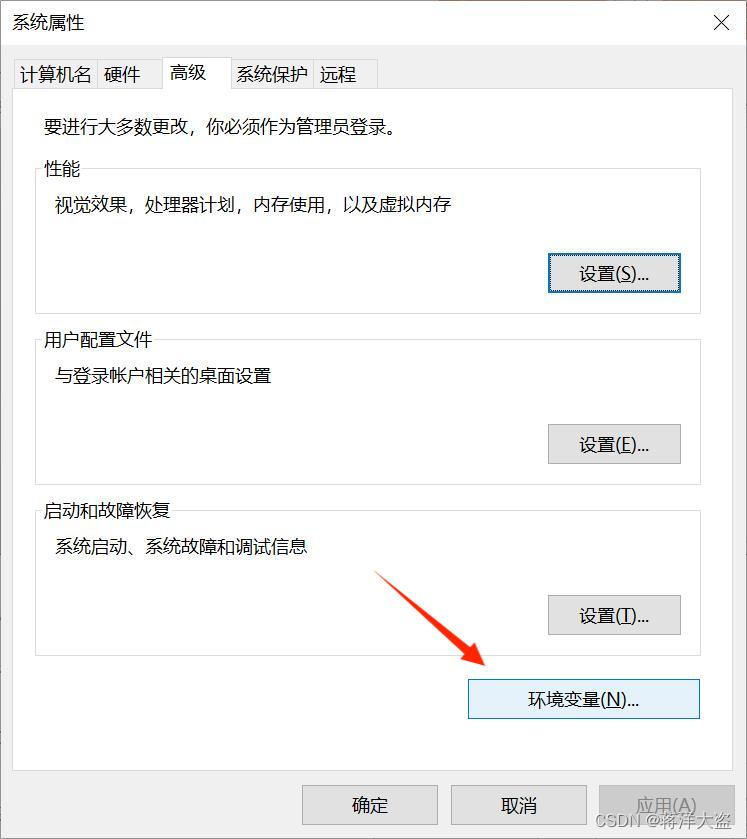
3.在系统变量中,点击“新建”
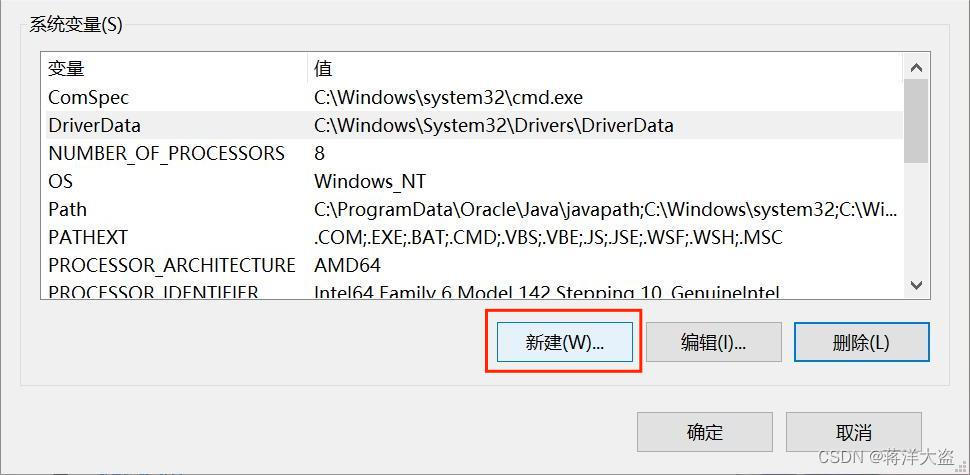
4.输入变量名(JAVA_HOME)、变量值(JDK的安装路径),点击“确定”
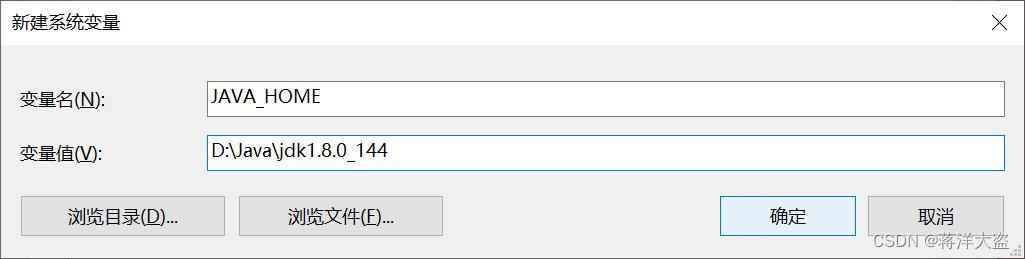
5.在系统变量下找到“Path变量”,单击“编辑”
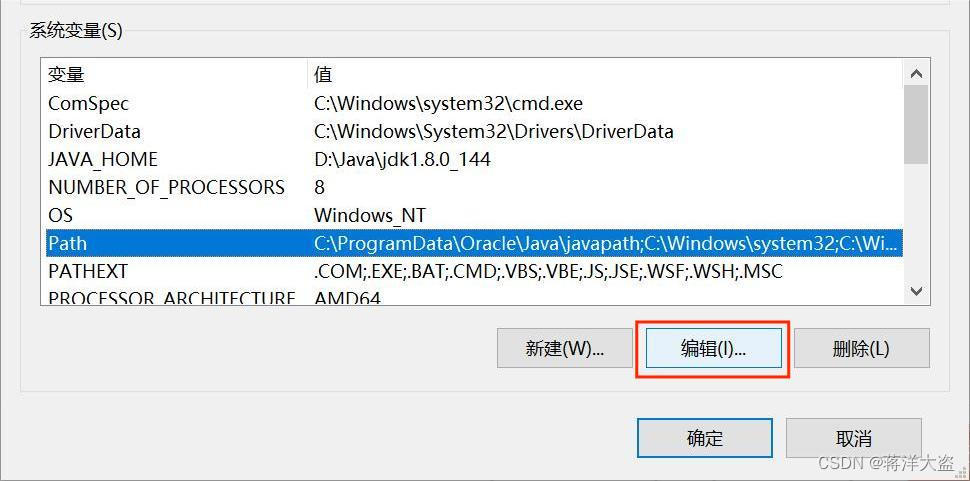
6.在编辑环境变量窗口
(1)点击“新建”
(2)输入%JAVA_HOME%\bin
(3)点击“确定”
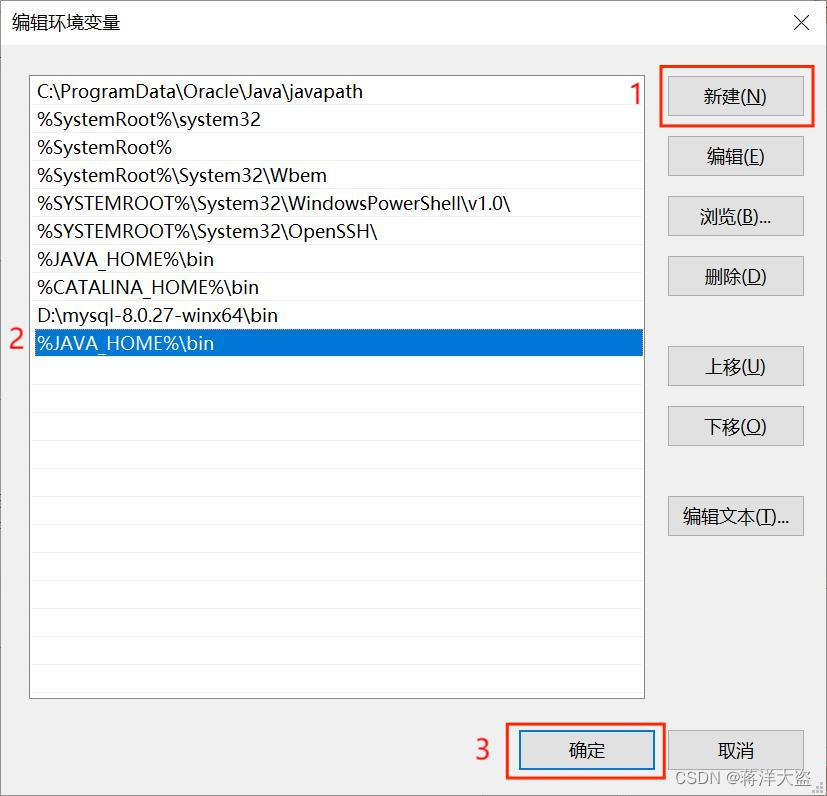
7.“确定”→“确定”,配置完成
三、测试JDK是否安装成功
1.win+R,输入cmd,进入DOS状态
2.输入命令javac -version
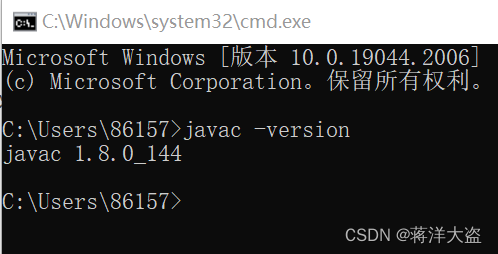
3.输入命令java -version
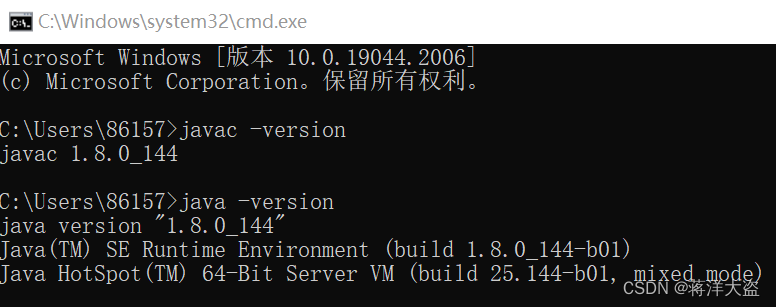
4.出现图中的情况(不同版本JDK出现的数字不同),安装成功